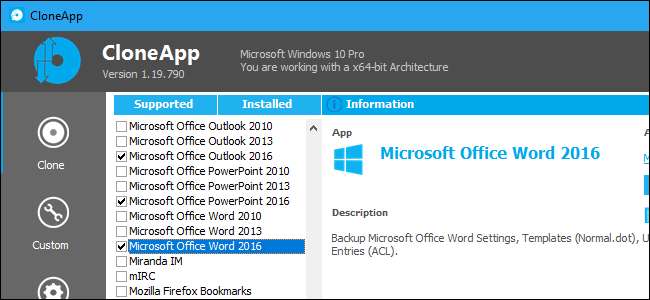
Hur många gånger har du migrerat till en ny dator eller installerat om Windows och förlorat alla små inställningar i dina Windows-program som du äntligen hade justerat perfekt?
Den goda nyheten är att du enkelt kan spara och återställa inställningarna för många Windows-program, inklusive Microsoft Office, så att du kan överföra dem till en annan dator i ett slag.
RELATERAD: Så här säkerhetskopierar du och återställer anpassningar av verktygsfältet i Office 2010-bandet och snabbåtkomst
Microsoft Office-versionerna 2003 och tidigare inkluderade guiden Spara mina inställningar som gjorde det möjligt för dig att säkerhetskopiera dina Office-inställningar, om du skulle behöva installera om Office på din nuvarande eller på en ny dator. Office 2007 och senare versioner innehåller inte det användbara verktyget. Varför? Tyvärr är orsakerna bakom detta beslut ett mysterium. I de senaste versionerna av Office kan du bara exportera det anpassade snabbåtkomstverktygsfältet och menyfliksområdet .
Det finns dock ett gratis program, kallat CloneApp , som låter dig enkelt säkerhetskopiera konfigurationsfiler i programkataloger och registret för många populära Windows-program. Det stöder ett stort antal program , inklusive många versioner av Microsoft Office, Microsoft Edge, Photoshop, DisplayFusion, Evernote, foobar2000, LibreOffice, MusicBee, PotPlayer, TeamViewer och många många fler.
Vi visar dig hur du använder CloneApp för att säkerhetskopiera och återställa programmets inställningar med hjälp av Microsoft Office-program som ett exempel. Se till att alla program du vill säkerhetskopiera är stängda innan du börjar.
Så här säkerhetskopierar du inställningar för CloneApp-stödda program
CloneApp använder plug-ins för att lägga till stöd för program som säkerhetskopieras i Windows. I skrivande stund innehåller den 247 plug-ins för olika Windows-program, så det är troligt att det kan säkerhetskopiera många av de program du använder.
För att säkerhetskopiera inställningar i programmappar och i registret, ladda ner den bärbara versionen av CloneApp och extrahera .zip-filen till en mapp. För att säkerhetskopiera programinställningar helt måste CloneApp köras som administratör. För att göra det högerklickar du på filen CloneApp.exe och väljer "Kör som administratör" från popup-menyn. Ge CloneApp tillstånd att göra ändringar på din dator när du blir ombedd.
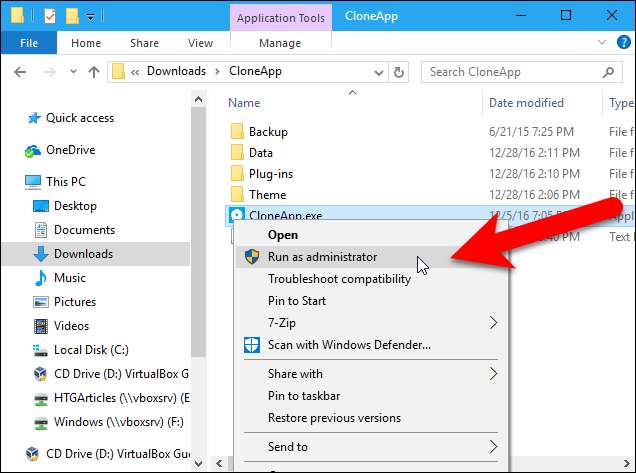
Om du inte kör CloneApp som administratör visas ett meddelande längst ner i CloneApp-fönstret som varnar dig om att administratörsbehörigheter krävs för att göra en mer fullständig säkerhetskopia.
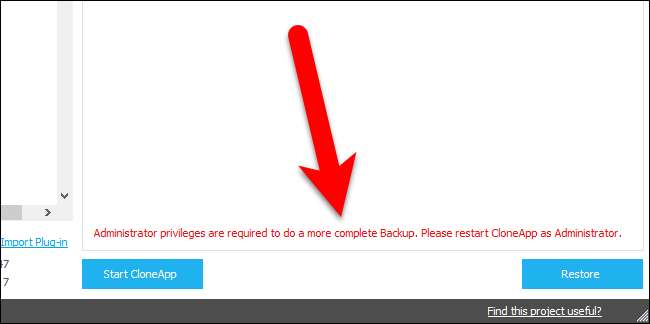
Innan vi börjar säkerhetskopiera program måste vi se till att platsen och strukturen för säkerhetskopieringen är inställd på vår smak, så klicka på "Alternativ" till vänster i CloneApp-fönstret.
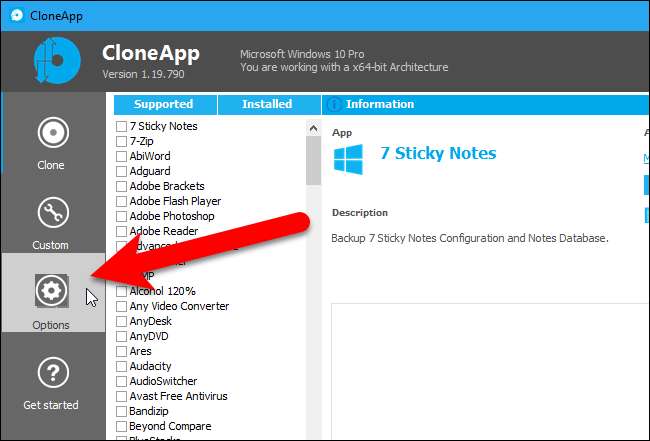
Den första sökvägen är där programmets säkerhetskopior sparas. Som standard säkerhetskopierar CloneApp program- och registerinställningar till en mapp som heter Backup i samma katalog som CloneApp-programmet. Vi rekommenderar att du behåller standardvägen. På så sätt är säkerhetskopior av programmet och CloneApp-programmet på samma plats och lätta att överföra till en annan till en extern hårddisk eller nätverksenhet.
Om du vill ändra platsen för säkerhetskopior av programmet, klicka på knappen "Bläddra" till höger om den första sökvägen och välj en ny sökväg.
Den andra sökvägen är där loggfilen som visar de åtgärder som vidtagits under säkerhetskopieringen kommer att sparas. Vi valde att spara loggfilen på samma plats som de säkerhetskopierade programinställningarna.
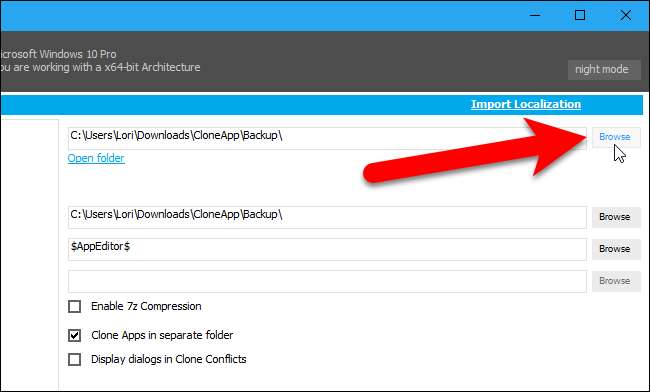
Som standard sätter CloneApp säkerhetskopieringsfilerna för varje program i separata mappar. Du kan välja att ha alla säkerhetskopieringsfiler i samma mapp. CloneApp placerar fortfarande de säkerhetskopierade filerna i mappar märkta med programnamnen, men alternativet "Clone Apps in separate folder" separerar alla filer för varje program.
Du kan också komprimera den säkerhetskopierade filen med 7z-komprimering genom att markera rutan "Aktivera 7z-komprimering". 7-Zip används för att komprimera de säkerhetskopierade filerna.
CloneApp visar en bekräftelsedialogruta som standard om normala Windows-filkonflikter uppstår under säkerhetskopieringsprocessen. Om du markerar rutan "Visa dialogrutor i klonkonflikter" ändras alternativet till "Svara tyst på alla klonkonflikter" och CloneApp svarar automatiskt på Windows-konfliktmeddelanden med "Ja". Befintliga filer och mappar skrivs över automatiskt, mappar skapas om de inte finns och program och processer som körs ignoreras (vissa filer kanske inte säkerhetskopieras i det här fallet).
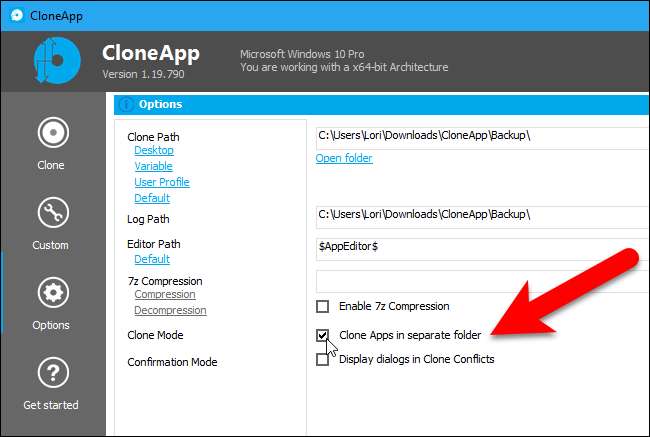
För att säkerhetskopiera programinställningsmappar och registerposter, klicka på "Clone" till vänster i CloneApp-fönstret.
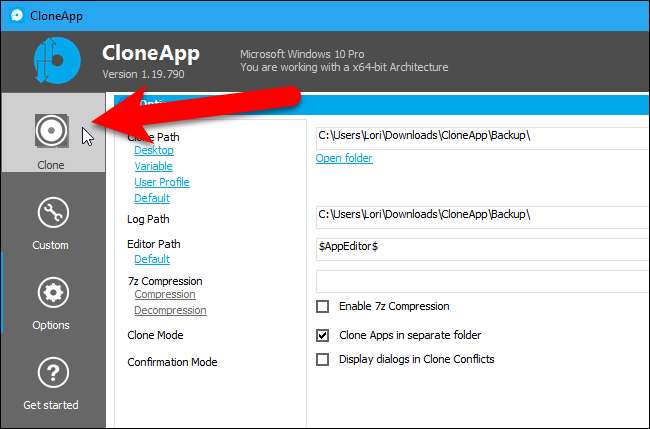
Alla stödda program är listade till vänster. För att se en lista över program installerade på din PC som kan säkerhetskopieras, klicka på “Installed”.
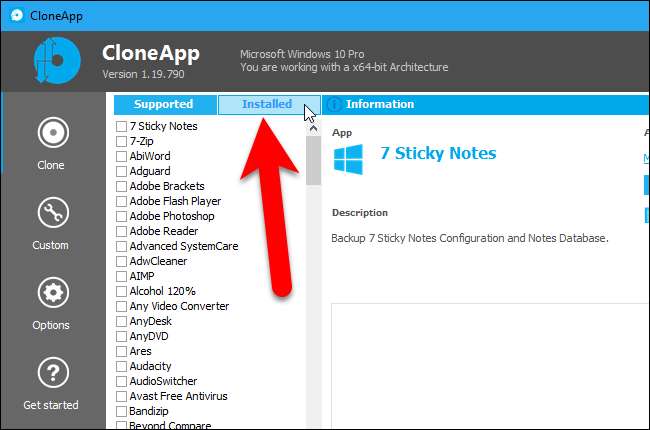
Denna lista är bara för referens. Klicka på "Stöds" för att välja program som du vill säkerhetskopiera.
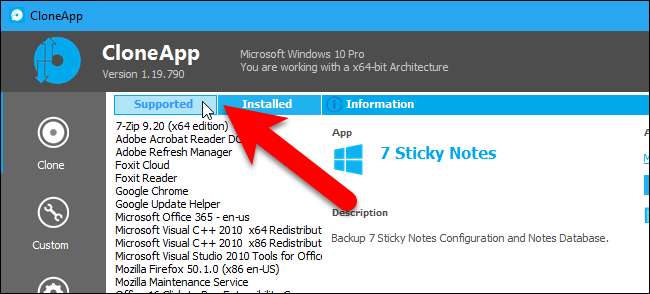
Markera rutorna bredvid de program du vill säkerhetskopiera. För att säkerhetskopiera alla dina installerade program som CloneApp stöder, klicka på länken "Välj installerad" nedanför listan.
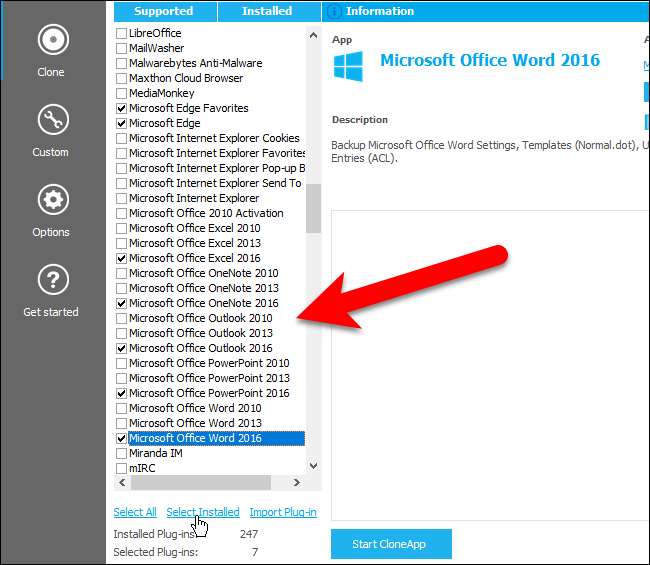
Klicka på "Vad säkerhetskopieras?" För att se en förhandsgranskning av mapparna och registerposterna som kommer att säkerhetskopieras för de valda programmen.
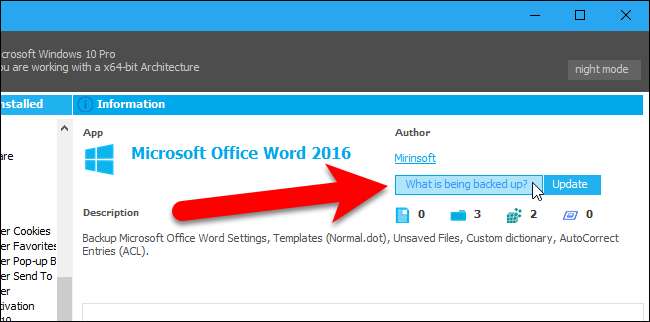
Detaljerna om vad som kommer att säkerhetskopieras listas, men filerna säkerhetskopieras faktiskt inte än. För att säkerhetskopiera de valda programmen, klicka på “Start CloneApp”.
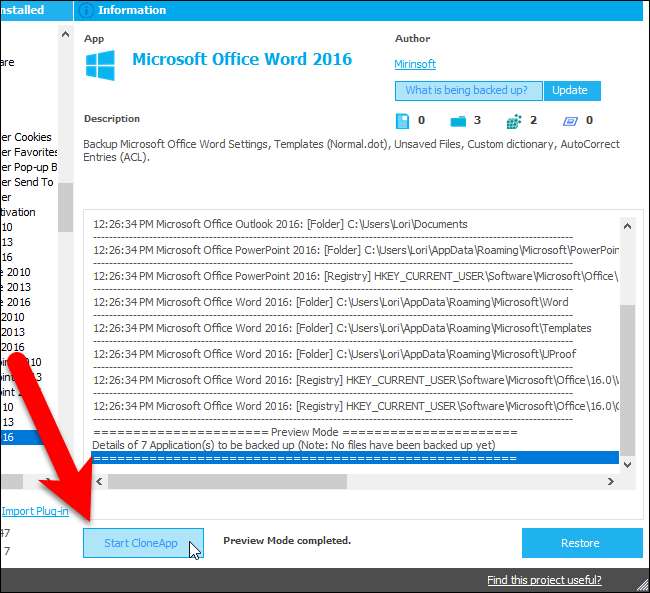
En dialogruta som visar förloppet för säkerhetskopieringen visas.

När säkerhetskopieringen är klar visas ett meddelande längst ner i loggen och till höger om Start CloneApp-knappen.
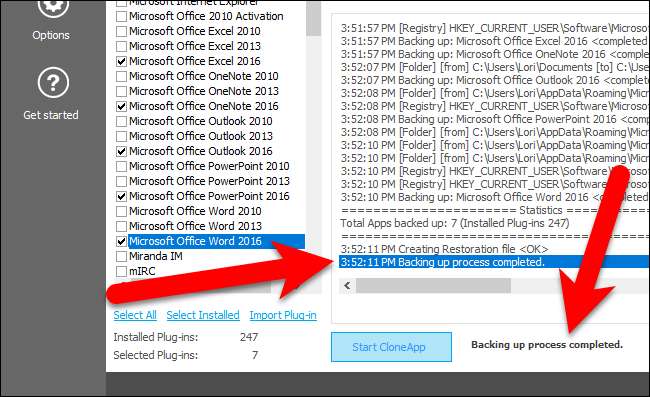
Eftersom vi valde alternativet "Klona appar i separat mapp" placeras säkerhetskopieringsfilerna för varje program i separata mappar.
Om du migrerar till en ny maskin, skulle det vara en bra idé att spara hela CloneApp-katalogen till en flash-enhet, molnlagringsmapp eller någon annanstans lättillgänglig från den nya datorn. På det sättet har du programmet och säkerhetskopieringsfilerna, och sökvägen till säkerhetskopieringsfilerna förblir konsekvent när du vill återställa dem.
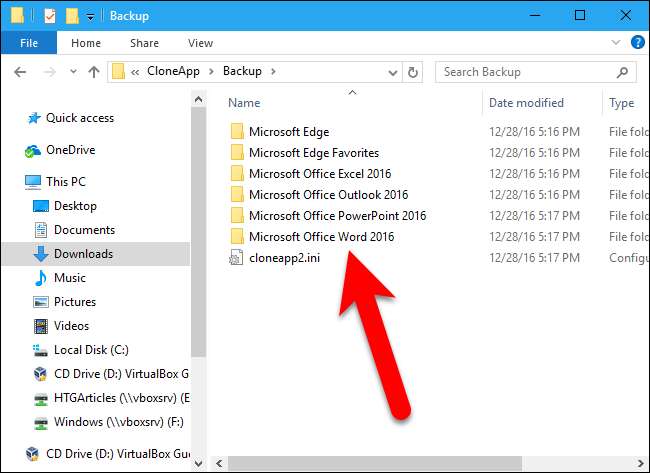
Om vi hade stängt av Clone Apps i separat mappalternativ skulle vår Backup-katalog se ut så här istället:
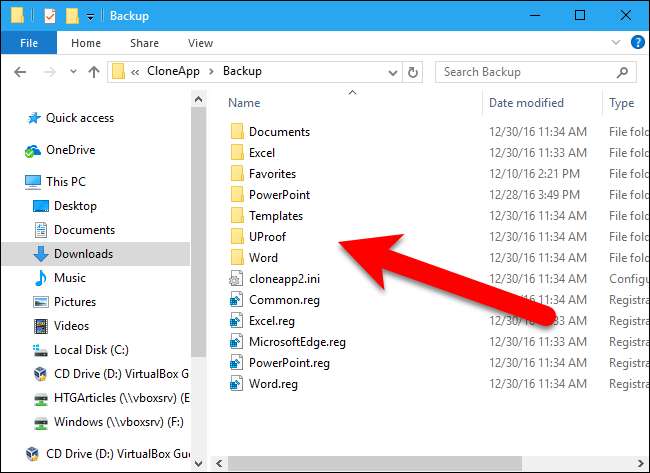
Hur man säkerhetskopierar anpassade filer och mappar
Om du har inställningsfiler från ett program som inte stöds av CloneApp, eller om du har några bärbara program som du vill inkludera i säkerhetskopian, kan du säkerhetskopiera anpassade filer och mappar. För att göra detta klickar du på “Anpassad” till höger om CloneApp-fönstret.
Anpassade filer och mappar säkerhetskopieras separat från de inbyggda säkerhetskopiorna av CloneApp-programmet.
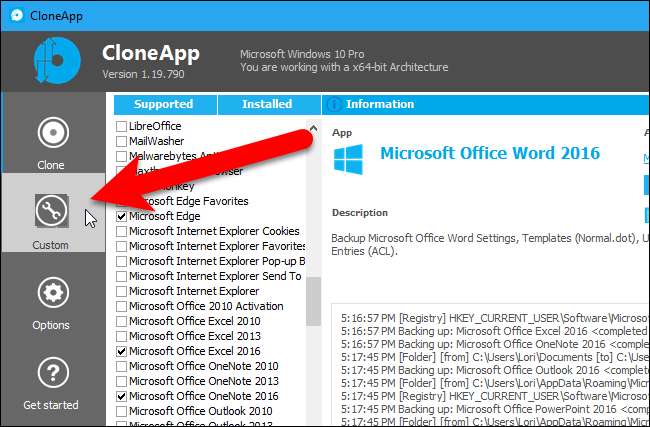
Under Anpassad till vänster kan du välja att säkerhetskopiera filer, mappar eller registernycklar. Du kan också lägga till kommandon i säkerhetskopieringsinställningarna för ett program. Kommandofunktionen är användbar om du vill köra ett kommando för att exportera inställningar från ett program till säkerhetskopian.
OBS! När vi testade alternativet Registreringsnycklar kunde vi inte få det att fungera.
Vi ska säkerhetskopiera profiler från Snagit och en bärbar version av SumatraPDF, en av de bästa PDF-läsarna vi rekommenderar för Windows . För att säkerhetskopiera mappar, klicka på knappen "Mappar" under Anpassad.
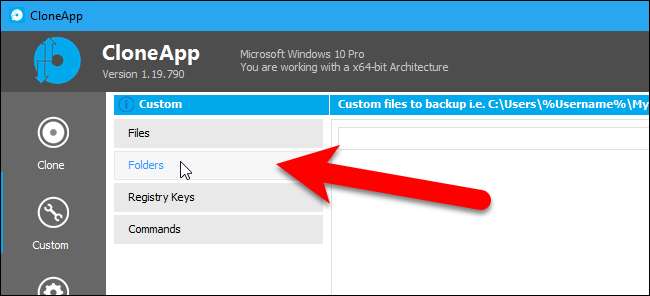
Klicka på "Bläddra" till höger.
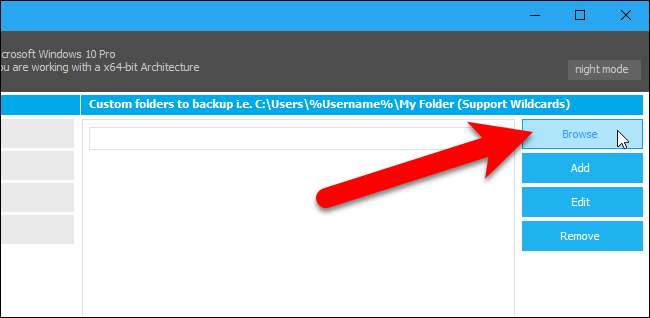
I dialogrutan Bläddra efter filer och mappar navigerar du till den mapp du vill säkerhetskopiera, markerar den och klickar på “OK”.
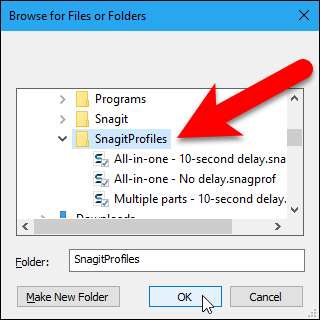
Klicka på "Lägg till" för att lägga till den valda mappen.
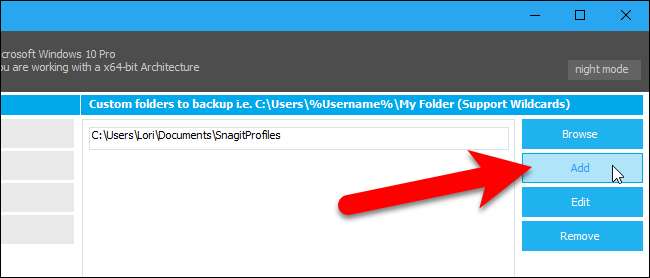
Lägg till andra mappar som du vill säkerhetskopiera på samma sätt och klicka sedan på "Starta säkerhetskopiering".
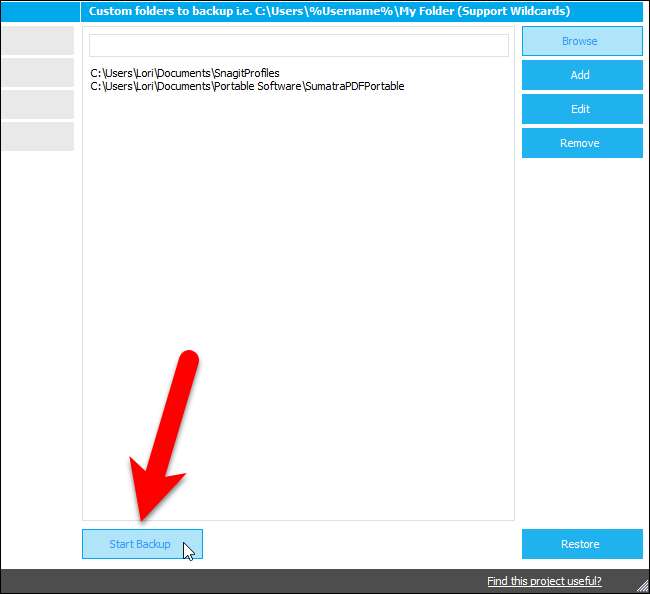
En förloppsdialogruta visas medan mapparna säkerhetskopieras och sedan visas ett meddelande i loggen och längst ner i CloneApp-fönstret när processen är klar.
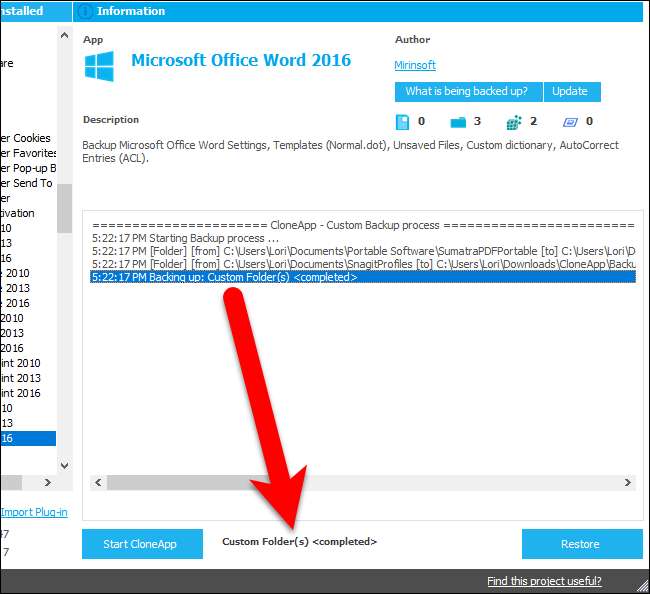
De säkerhetskopierade mapparna (och filerna, om du valde enskilda filer) kopieras till en anpassad mapp i den angivna säkerhetskopian.
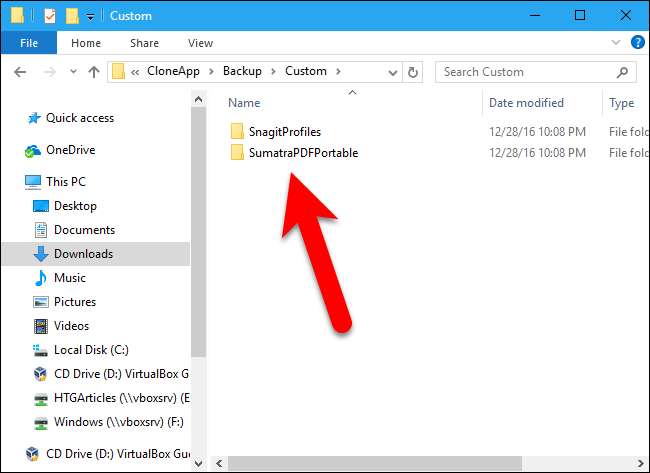
Hur du återställer dina program- och registerinställningar på din nya dator
För att återställa säkerhetskopierade programinställningar, kör CloneApp i administratörsläge på den nya datorn och klicka på "Återställ" i det nedre högra hörnet av CloneApp-fönstret.
OBS: Cusom-filer ingår för närvarande INTE i återställningsprocessen, så du måste kopiera de säkerhetskopierade anpassade filerna manuellt från säkerhetskopieringsmappen till det du vill ha dem återställda.
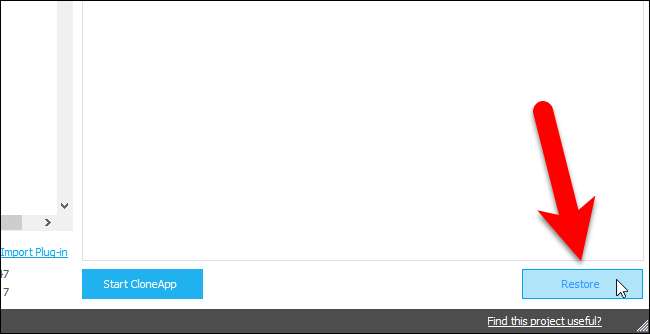
Så länge det finns säkerhetskopierade filer och mappar i den angivna säkerhetskopieringsmappen, börjar återställningsprocessen automatiskt.
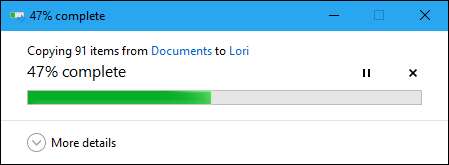
När återställningsprocessen är klar visas ett meddelande i slutet av loggen och längst ner i CloneApp-fönstret.
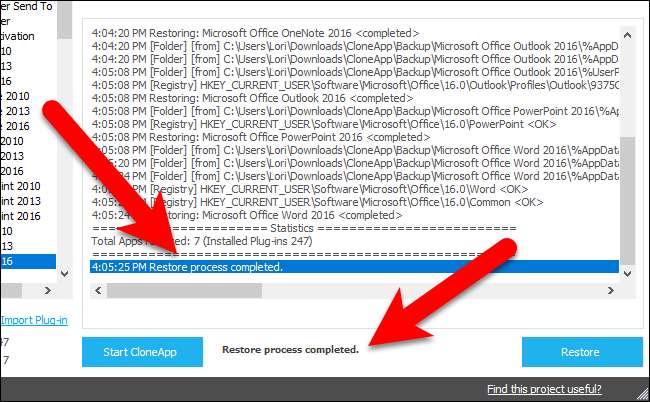
Om en app som du vill att CloneApp ska säkerhetskopiera saknas i listan kan du föreslå i deras forum att det ingår i plugin-program som levereras med CloneApp .







